win10怎么把pdf格式的背景和a4纸一样 PDF文档添加统一背景方法
更新时间:2024-04-10 10:15:46作者:yang
在日常工作和学习中,我们经常会接触到PDF格式的文档,而对于需要统一背景的PDF文档,特别是希望将其背景调整为A4纸一样的情况下,Win10系统为我们提供了简单易行的方法。通过一些简单的操作,我们可以轻松实现PDF文档背景的统一,让整个文档看起来更加整洁和规范。接下来让我们一起来了解一下Win10系统下如何实现这一功能。
方法如下:
1.右键点击一个多页PDF的文档,点击使用WPS PDF编辑;
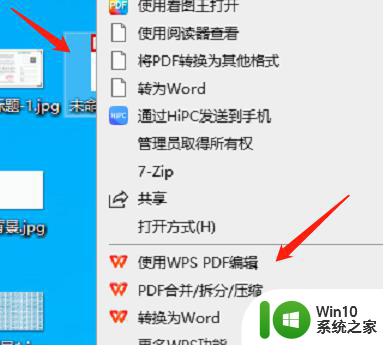
2.打开文件后,点击编辑;
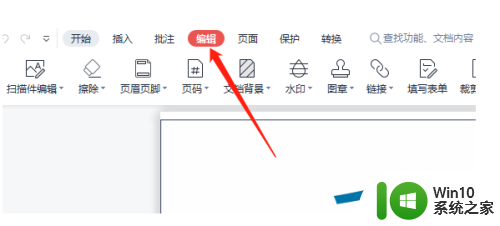
3.先点击文档背景,再点击添加背景;
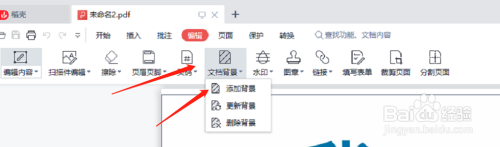
4.先点击图片按钮,再点击浏览。确保适用于全面页面,如图;
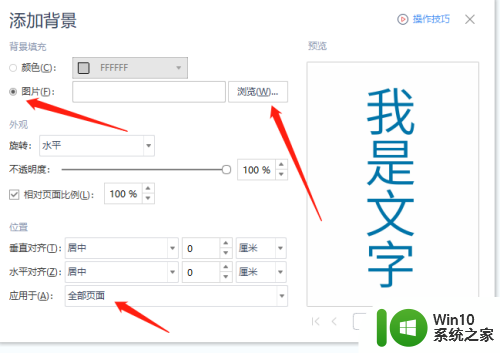
5.点击要用的背景图,再点击打开
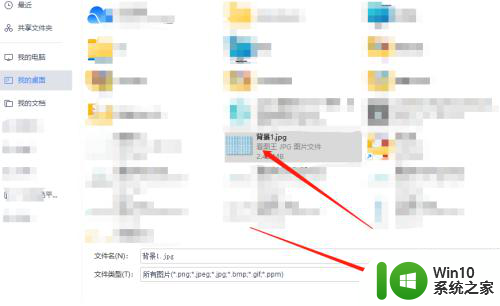
6.点击确定;
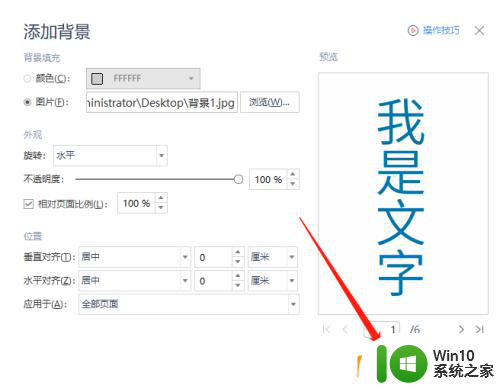
7.这样就完成了,所有页面都添加了同一个背景哦

以上是关于如何使Win10中的PDF格式背景与A4纸上的内容完全相同的方法,如果您遇到这种情况,您可以按照以上方法解决,希望对大家有所帮助。
win10怎么把pdf格式的背景和a4纸一样 PDF文档添加统一背景方法相关教程
- win10表格背景绿色设置方法 win10表格绿色背景怎么设置
- win10设置office背景为绿色的方法 win10怎么把office背景改为绿色
- 图文教你把win10背景色调成绿色 win10如何设置绿色背景色调
- 删除win10背景图片 win10系统删除背景图片的快捷方式
- win10文件夹背景改黑色方法 window10文件夹背景怎么换黑色
- win10文字背景色修改方法 如何改变window10的文字背景颜色
- win10文件夹修改背景色的方法 win10文件夹背景色设置步骤
- 把win10系统背景图铺满桌面的设置方法 如何把win10系统背景图铺满桌面
- win10输入法怎么换背景颜色 win10输入法背景变颜色的方法
- 图文教你设置win10锁屏背景图 win10锁屏背景图更换方法
- win10怎么改文件夹背景颜色 win10如何自定义文件夹背景色
- 超简单更改win10桌面背景的方法 win10桌面背景怎么自定义
- 蜘蛛侠:暗影之网win10无法运行解决方法 蜘蛛侠暗影之网win10闪退解决方法
- win10玩只狼:影逝二度游戏卡顿什么原因 win10玩只狼:影逝二度游戏卡顿的处理方法 win10只狼影逝二度游戏卡顿解决方法
- 《极品飞车13:变速》win10无法启动解决方法 极品飞车13变速win10闪退解决方法
- win10桌面图标设置没有权限访问如何处理 Win10桌面图标权限访问被拒绝怎么办
win10系统教程推荐
- 1 蜘蛛侠:暗影之网win10无法运行解决方法 蜘蛛侠暗影之网win10闪退解决方法
- 2 win10桌面图标设置没有权限访问如何处理 Win10桌面图标权限访问被拒绝怎么办
- 3 win10关闭个人信息收集的最佳方法 如何在win10中关闭个人信息收集
- 4 英雄联盟win10无法初始化图像设备怎么办 英雄联盟win10启动黑屏怎么解决
- 5 win10需要来自system权限才能删除解决方法 Win10删除文件需要管理员权限解决方法
- 6 win10电脑查看激活密码的快捷方法 win10电脑激活密码查看方法
- 7 win10平板模式怎么切换电脑模式快捷键 win10平板模式如何切换至电脑模式
- 8 win10 usb无法识别鼠标无法操作如何修复 Win10 USB接口无法识别鼠标怎么办
- 9 笔记本电脑win10更新后开机黑屏很久才有画面如何修复 win10更新后笔记本电脑开机黑屏怎么办
- 10 电脑w10设备管理器里没有蓝牙怎么办 电脑w10蓝牙设备管理器找不到
win10系统推荐
- 1 电脑公司ghost win10 32位正式装机版v2023.12
- 2 系统之家ghost win10 64位专业版原版下载v2023.12
- 3 深度技术ghost win10 32位最新旗舰版v2023.11
- 4 深度技术ghost win10 64位官方免激活版v2023.11
- 5 电脑公司ghost win10 32位官方稳定版v2023.11
- 6 风林火山ghost win10 32位家庭中文版下载v2023.11
- 7 系统之家win10 64位稳定破解版v2023.11
- 8 深度技术ghost win10 64位官方最新版v2023.11
- 9 系统之家ghost win10 64位旗舰免激活版v2023.11
- 10 技术员联盟ghost win10 64位旗舰u盘版v2023.11